En esta página: [esconder]
A través de este artículo, Te sumergirás profundamente en la esencia de WordPress Multisite., Desde su estructura y beneficios hasta la superación de desafíos comunes y la maximización de su potencial, Proporcionar una especie de mapa para navegar por el mundo, a veces complejo pero gratificante, de la gestión de una red de sitios web..
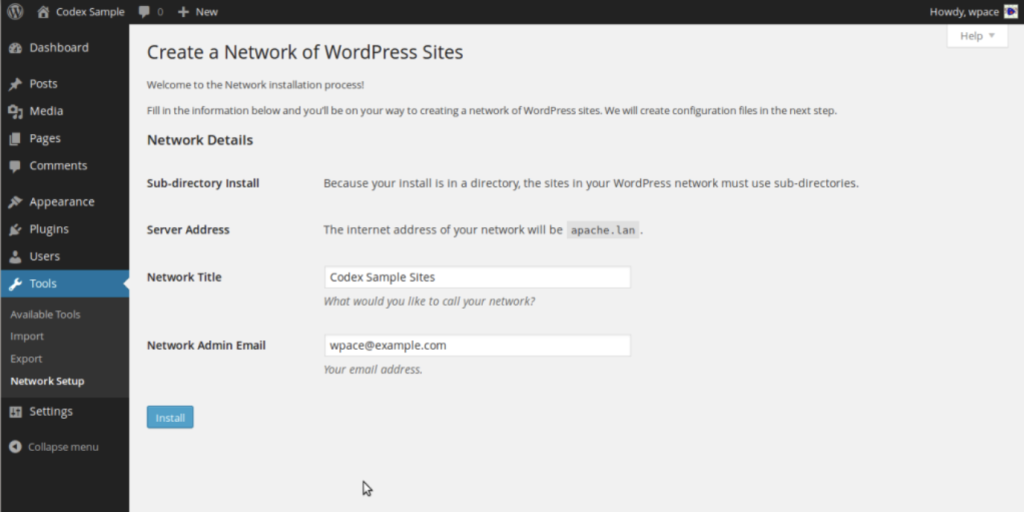
WordPress Multisite: ¿Qué es exactamente??
WordPress Multisite es una función que le permite ejecutar una red de sitios web desde una única instalación de WordPress. Imagínese tener la capacidad de administrar varios sitios- Cada uno con su propia temática, conjunto de complementos, y contenido – Sin tener que iniciar y cerrar sesión en diferentes paneles de administración. Esta funcionalidad no solo agiliza el proceso de gestión del sitio, sino que también introduce una escalabilidad sin precedentes para los webmasters., desarrolladores, y empresas por igual. A través de WordPress Multisite, Lo que antes requería múltiples cuentas de alojamiento e instalaciones de WordPress independientes ahora se puede lograr de manera ordenada dentro de un solo panel..
Estructura de WordPress Multisite
La estructura de WordPress Multisite es una fascinante combinación de simplicidad y sofisticación.. Cuando habilita Multisitio en su Instalación de WordPress, Modifica inteligentemente la base de datos de WordPress para admitir la incorporación de nuevos sitios.. Esto no multiplica las necesidades de bases de datos separadas.; en lugar, Crea nuevas tablas para cada sitio dentro de la misma base de datos de WordPress. Esta ingeniosa configuración garantiza que cada sitio funcione de forma independiente en el frontend mientras comparte un núcleo unificado en el backend..
Administrativamente, Esta configuración introduce el papel de la Super administrador – un usuario con permisos para administrar la configuración de toda la red, complementos, y temas. Los administradores de sitios individuales pueden entonces administrar sus propios sitios dentro de la red, pero con un conjunto limitado de capacidades. definido por el Superadministrador. Esta estructura jerárquica garantiza un funcionamiento fluido de cada sitio independiente y al mismo tiempo mantiene el control general bajo un único administrador..
La evolución de WordPress Multisite a lo largo de los años
El recorrido de WordPress Multisite ha estado marcado por una importante evolución y adaptación.. Inicialmente presentado como WordPress MU (Multiusuario), Su función principal era permitir que existieran varios blogs dentro de una instalación., una característica que los educadores y las instituciones más grandes adoptaron rápidamente. sin embargo, A medida que WordPress evolucionó, Así fue la visión de Multisite. Con el lanzamiento de WordPress 3.0, El multisitio se convirtió en una característica estándar, Permitiendo a los usuarios crear una red de sitios con facilidad.
A través de los años, Se han seguido realizando mejoras para perfeccionar y mejorar la experiencia de Multisite.. Estas mejoras han incluido un control más granular sobre la configuración de la red., Gestión de usuarios mejorada, y una creación de sitios más sencilla. Además, La comunidad de desarrollo ha adoptado Multisite, Contribuyendo con complementos y temas diseñados específicamente para maximizar sus capacidades. Este desarrollo continuo y el enfoque en la facilidad de uso han asegurado el lugar de WordPress Multisite como una solución poderosa para administrar presencias web a gran escala de manera eficiente..
¿Por qué considerar WordPress Multisite??
Al crear un imperio digital que se extiende a través de múltiples sitios web, Encontrar soluciones eficientes para la gestión y la operación es crucial. WordPress Multisite ayuda a los administradores que buscan procesos optimizados, reducción de costos, y uniformidad en toda su presencia en línea. Esta plataforma le permite ejercer control sobre una red de sitios., Optimización de operaciones desde un único punto de mando, Simplificando así las tareas complejas en acciones manejables.
Optimización de la gestión de varios sitios
Imagínese supervisar una flota de sitios web, Cada uno requiere atención individual para las actualizaciones., Gestión de usuarios, y curación de contenidos. WordPress Multisite transforma este proceso laborioso en una superficie lisa, operación centralizada.
Al permitirle actualizar el software principal, temas, y complementos en todos los sitios con un solo clic, Reduce significativamente el tiempo y el esfuerzo necesarios para el mantenimiento.. Este enfoque centralizado no solo agiliza la administración, sino que también garantiza que todos los sitios dentro de su red sean uniformemente seguros y estén actualizados.. Además, la capacidad de compartir temas y complementos a través de la red Simplifica la implementación de nuevos sitios, Permitiéndole expandir su imperio digital rápidamente sin comprometer la consistencia o la calidad.
Reducción de costes y mejora de la eficiencia
La rentabilidad es primordial en la expansión y el mantenimiento de un imperio digital. WordPress Multisite aborda este problema consolidando Gastos de alojamiento y licencias. En lugar de incurrir en costos separados para cada sitio dentro de su red, Multisite le permite operar bajo una única cuenta de hosting. Esto reduce significativamente los gastos generales., Especialmente si estás administrando una cantidad considerable de sitios..
Principales ventajas y limitaciones de WordPress Multisite
WordPress Multisite ofrece una plataforma versátil para empresas y creadores de contenido. gestionar varios sitios web. sin embargo, Es esencial sopesar tanto sus ventajas como sus posibles limitaciones para asegurarse de que se ajuste a las necesidades de su proyecto..
Escalabilidad y facilidad de uso
Una de las ventajas más significativas de WordPress Multisite es su escalabilidad. Esta función permite a los usuarios agregar o administrar sin esfuerzo numerosos sitios web desde una única instalación de WordPress.. Esta escalabilidad garantiza que a medida que su negocio crece, Su infraestructura web puede crecer con ella Sin necesidad de instalaciones adicionales. Esta conveniencia se extiende a la facilidad de uso., donde se actualiza, seguridad, y la gestión de complementos se puede gestionar de forma centralizada, ahorrando tiempo y recursos.
- Gestión centralizada: Realice actualizaciones en todo el sitio y administre complementos y temas desde un solo panel.
- Ahorro de costes: Elimina la necesidad de cuentas de alojamiento independientes, Reducción de los costos generales.
- Uniformidad: Garantiza la coherencia de la marca y el diseño en todos los sitios web., mejorando la experiencia del usuario.
Si bien la escalabilidad y el control central son activos importantes, La facilidad de uso de la plataforma puede variar según la experiencia técnica del usuario.. La configuración y configuración iniciales requieren un conocimiento básico de WordPress y administración de redes.. sin embargo, Una vez establecido, La red multisitio es relativamente sencilla de operar., Incluso para usuarios con conocimientos técnicos mínimos.
Posibles desafíos y cómo superarlos
A pesar de sus beneficios, WordPress Multisite presenta desafíos que los posibles usuarios deben considerar. A continuación se presenta un desglose de problemas comunes y estrategias para mitigarlos.:
- Configuración compleja: Inicialmente, Configurar una red multisitio puede ser complejo. Supere esto planificando minuciosamente la estructura de su red y buscando orientación en tutoriales multisitio de WordPress o desarrolladores web profesionales familiarizados con la configuración multisitio..
- Compatibilidad de complementos: No todos los complementos son compatibles con entornos multisitio. Priorizar el uso de complementos diseñados para uso en varios sitios y probar nuevos complementos en un sitio de prueba antes de implementarlos en toda la red..
- Aislamiento del sitio: Por defecto, Los sitios dentro de una red multisitio no están completamente aislados. Esto podría representar un riesgo de seguridad si un sitio se ve comprometido..
- Distribución de recursos: Todos los sitios comparten los mismos recursos del servidor, Lo que puede provocar problemas de rendimiento si no se supervisa.. Implementar el almacenamiento en caché, optimizar imágenes y contenido, y considere un plan de alojamiento que se adapte a sus necesidades para garantizar un rendimiento fluido en toda la red..
Abordar estos desafíos de frente garantiza que su red multisitio de WordPress siga siendo eficiente., seguro, y escalable. Mantenimiento regular, controles de seguridad, y las actualizaciones son fundamentales para superar posibles limitaciones y aprovechar todos los beneficios del multisitio de WordPress..
¿Es WordPress Multisite la opción adecuada para su proyecto??
La decisión de implementar o no una red multisitio de WordPress a menudo depende de comparar sus beneficios con sus limitaciones., específicamente en relación con los requisitos de su proyecto. Esta plataforma puede ofrecer una solución optimizada, Una forma eficiente de administrar varios sitios a través de un único panel de control, Pero no está exento de desafíos.. Comprender cuándo brilla y cuándo puede fallar es clave para tomar una decisión informada que se alinee con sus objetivos de gestión web..
Escenarios típicos en los que el multisitio destaca
WordPress Multisite es particularmente beneficioso en escenarios que implican la gestión de una colección de sitios web que requieren un sistema unificado. control panel Para actualizaciones, complementos, y temas. Consideremos algunas situaciones en las que Multisite sobresale:
- Organizaciones con múltiples sucursales: Las empresas con varias ubicaciones pueden crear un sitio único para cada sucursal y, al mismo tiempo, mantener una identidad de marca cohesiva en todas las plataformas..
- Instituciones educacionales: Las escuelas y universidades pueden aprovechar Multisite para alojar sitios separados para diferentes departamentos., programas, o proyectos de investigación.
- Redes de contenido: Editores que gestionan diversos contenidos verticales, como noticias, Deportes, y el entretenimiento pueden ejecutar y actualizar de manera eficiente numerosos sitios.
- Portales comunitarios: Para organizaciones como organizaciones sin fines de lucro o asociaciones, Multisite permite crear comunidades distintas pero interconectadas, foro, y sitios de eventos.
Estos escenarios describen cómo la estructura de Multisite es ideal para proyectos que se benefician de responsabilidades administrativas compartidas., enchufar, y recursos temáticos, junto con la necesidad de personalización individual del sitio.
Cuándo pensarlo dos veces antes de utilizar Multisite
Aunque WordPress Multisite ofrece eficiencias considerables, No es una opción perfecta para cada proyecto. Considere otras opciones si su escenario se alinea más estrechamente con lo siguiente:
- Enfoque en un solo sitio: Si su plan implica ejecutar un solo sitio web, La complejidad adicional de la configuración y administración de Multisite no es beneficiosa.
- Necesidades únicas del sitio: Proyectos que requieren complementos altamente especializados, temas, o las configuraciones de alojamiento para cada sitio pueden encontrar limitantes en Multisite.
- Separación de bases de datos: Cuando se necesita un aislamiento estricto de datos entre sitios, ya sea por seguridad, intimidad, o razones organizativas, Es aconsejable ceñirse a instalaciones individuales de WordPress.
- Requisitos de dirección IP: Si cada sitio exige una dirección IP única, para SEO o razones de seguridad, Navegar por la infraestructura compartida de la red Multisite puede presentar desafíos.
Guía completa para configurar WordPress Multisite en 2025
Consideraciones iniciales: Hospedaje, Dominio, y configuración de SSL
Antes de sumergirnos en los aspectos técnicos de la configuración de un sitio multisitio de WordPress, Es crucial sentar las bases adecuadamente. Una solución de alojamiento robusta es el primer paso. WordPress Multisite exige más de su hosting debido a su complejidad y al volumen potencial de tráfico en los sitios de la red.. Optar por un host que ofrezca soporte dedicado para WordPress Multisite puede simplificar los obstáculos técnicos y proporcionar los recursos necesarios para un funcionamiento sin problemas..
Además de hospedar, La elección entre subdominios y subdirectorios afectará La estructura y el SEO de su sitio. Subdominios (sitio1.tudominio.com) son tratados como entidades separadas por los motores de búsqueda, mientras subdirectorios (tudominio.com/sitio1) son vistos como parte del mismo sitio, que podrían influir en tu estrategia de SEO. Cualquiera que sea tu elección, Asegurarse de que su dominio esté registrado correctamente y que su alojamiento esté configurado para admitirlo es fundamental..
Finalmente, protegiendo su red con SSL No es negociable. El cifrado SSL no solo protege la transferencia de datos en sus sitios, sino que también mejora su SEO y su confiabilidad ante los ojos de sus visitantes.. La mayoría de los hosts ofrecen una fácil instalación de certificados SSL, Así que asegúrese de que toda su red esté cubierta.
Configuración de ajustes de red: Un tutorial paso a paso
Cómo habilitar Multisite en una nueva instalación de WordPress
If you’re starting with a fresh WordPress installation, enabling Multisite is straightforward. After ensuring your WordPress is the latest version, edit the wp-config.php file by adding define('WP_ALLOW_MULTISITE', true); just above the line that says /* Eso es todo, stop editing! Feliz blog. */. This code snippet activates the Multisite feature, opening up new setup options in your WordPress dashboard under Tools > Network Setup.
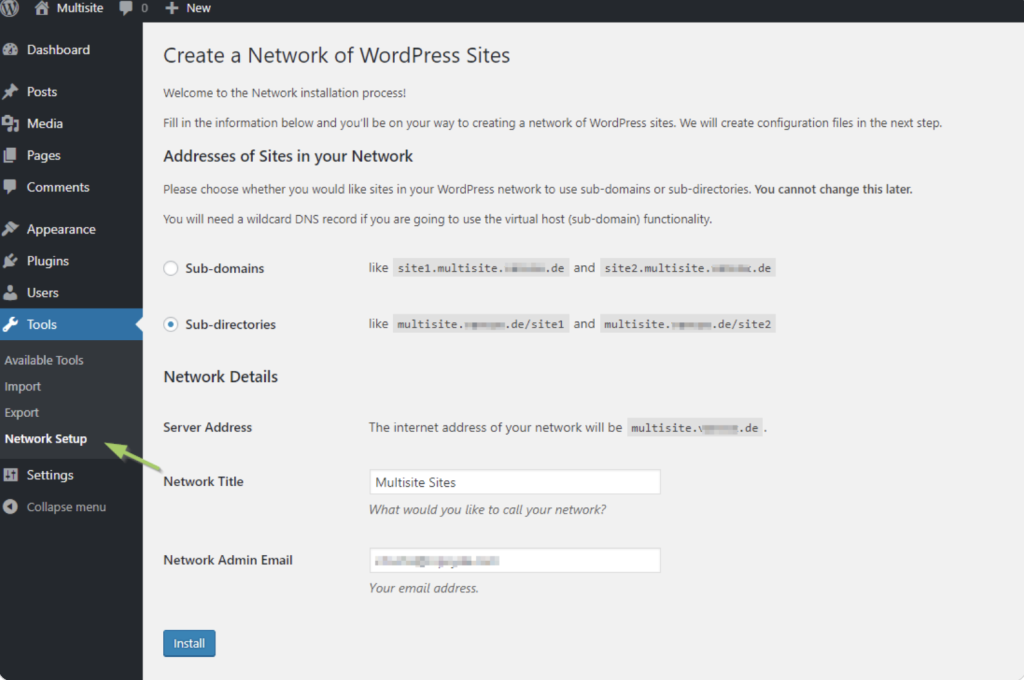
Migrating an Existing Site to a Multisite Network
La migración de un sitio de WordPress existente a una red multisitio requiere una planificación cuidadosa. El proceso exigirá que desactives todos los complementos y te asegures de que tu instalación de WordPress esté limpia y actualizada.. Una vez que haya realizado una copia de seguridad completa, Siga los pasos para habilitar Multisite como lo haría con una instalación nueva. Es fundamental probar su red exhaustivamente en un sitio de prueba antes de ponerla en funcionamiento para evitar cualquier interrupción en la funcionalidad de su sitio actual o en la experiencia del usuario..
Configuración de DNS para subdominios y subdirectorios
Configurar su DNS es un paso fundamental que varía dependiendo de si elige subdominios o subdirectorios.. Para subdominios, Necesitarás configurar un comodín registros DNS, que le permite crear nuevos sitios sin configuración DNS individual para cada uno. Esta configuración normalmente se gestiona dentro de su panel de control de alojamiento o directamente con su registrador de dominio.. Por otra parte, Los subdirectorios requieren menos configuración de DNS, Haciéndolos una opción más sencilla para aquellos menos cómodos con los ajustes técnicos.. sin embargo, asegura tu WordPress .htaccess El archivo está configurado correctamente para Maneja la estructura de URL que elijas.
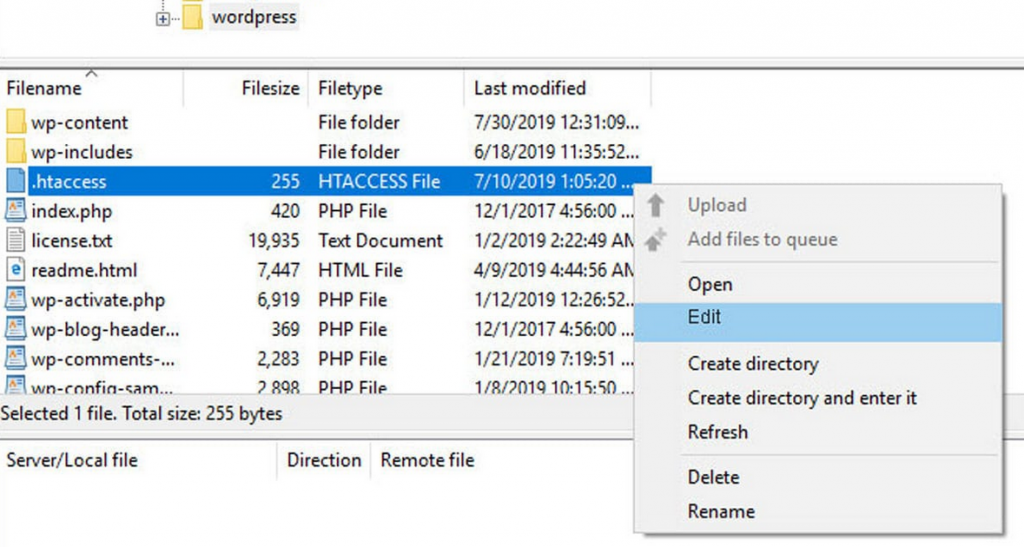
Recuerda, Si bien configurar un multisitio de WordPress puede parecer complejo, Una planificación y preparación cuidadosas pueden simplificar el proceso. Cómo elegir el entorno de alojamiento adecuado, Decidir entre subdominios o subdirectorios, configuración de SSL, Y configurar correctamente sus ajustes de red establece una base sólida para su red multisitio.. Con estos pasos, Estás en el camino correcto para administrar de manera eficiente varios sitios de WordPress desde un solo panel..
Cómo optimizar su red multisitio de WordPress
Optimizar su red multisitio de WordPress es crucial para garantizar un funcionamiento fluido y eficiente en todos sus sitios.. Prestando mucha atención a los roles de los usuarios, Gestión de temas y complementos, y mejores prácticas para el mantenimiento de archivos y bases de datos, Puedes mejorar el rendimiento, mejorar la seguridad, y brindar una mejor experiencia tanto para los usuarios como para los administradores del sitio..
Cómo dominar los roles y permisos de los usuarios en toda la red
Los roles y permisos de usuario forman la columna vertebral de la seguridad y la administración del sitio en una red multisitio de WordPress. Comprender e implementar correctamente estos roles es clave para gestionar el acceso y las capacidades de manera eficaz.. El rol de superadministrador, Exclusivo para redes multisitio, Tiene el poder de administrar configuraciones de toda la red., temas, complementos, e incluso crear nuevos sitios. Roles específicos del sitio como administrador, editor, y autor, mientras tanto, tienen permisos limitados a sus respectivos sitios.
Para optimizar su red, Revisar y ajustar periódicamente estos roles según sea necesario para reflejar las necesidades actuales de cada sitio y usuario.. Por ejemplo, Limitar el número de usuarios con derechos de superadministrador minimiza los riesgos de seguridad., Al mismo tiempo, garantizar que los administradores del sitio tengan los permisos necesarios les permite administrar sus sitios de manera efectiva sin una supervisión constante..
Mejores prácticas para la gestión de archivos y bases de datos
La gestión eficiente de archivos y bases de datos es fundamental para mantener el buen funcionamiento de su red multisitio de WordPress. Regularmente Realice una copia de seguridad de su red Para protegerse contra la pérdida de datos y garantizar que pueda recuperarse rápidamente en caso de una falla del sitio o una violación de seguridad. Programe estas copias de seguridad durante horas de menor actividad para minimizar las interrupciones..
Para mantener su base de datos optimizada y de alto rendimiento, Purgue periódicamente los datos innecesarios, como comentarios spam, revisiones de publicaciones obsoletas, y opciones transitorias. Adicionalmente, Utilizando un entorno de prueba para probar temas, complementos, y las actualizaciones principales antes de aplicarlas a sus sitios en vivo pueden ayudar a detectar y resolver problemas antes de que afecten a sus usuarios.
Siguiendo estas prácticas recomendadas para los roles de usuario, temas y complementos, y gestión de archivos y bases de datos, Puedes optimizar tu red multisitio de WordPress para obtener un mejor rendimiento, seguridad, y experiencia de usuario.
Medidas de seguridad para redes multisitio de WordPress
Para quienes administran redes multisitio de WordPress, Garantizar la seguridad e integridad de sus sitios es primordial. Dada la naturaleza interconectada de las redes multisitio, Una vulnerabilidad en un sitio puede afectar potencialmente a otros dentro de la misma red. Por lo tanto, Incorporar fuertes medidas de seguridad no sólo es beneficioso, sino esencial..
Actualizaciones y copias de seguridad periódicas
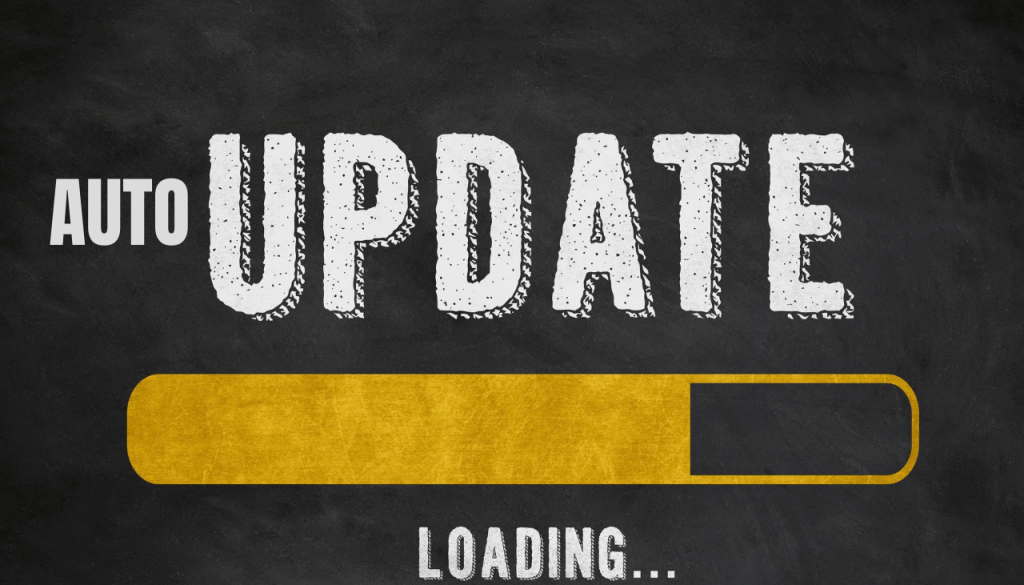
Dos prácticas fundamentales se erigen como pilares de la seguridad de la red multisitio de WordPress – Actualizaciones periódicas y estrategias de copia de seguridad sólidas. Actualizando el núcleo de WordPress, temas, y los complementos en toda su red protegen sus sitios de vulnerabilidades conocidas. Igualmente crítico, Las copias de seguridad periódicas sirven como medida de seguridad, asegurando que, Si ocurriera lo peor, Puede restaurar sus sitios a su estado anterior a la emisión sin pérdidas significativas.
- Actualizar periódicamente: Programe actualizaciones para horarios de poco tráfico para minimizar posibles interrupciones..
- Implementar soluciones de backup: Utilice copias de seguridad tanto locales como externas para lograr una cobertura integral.
Preocupaciones de seguridad específicas de los sitios múltiples y cómo abordarlas
Las redes multisitio enfrentan desafíos de seguridad únicos, incluido el riesgo de contaminación entre sitios y la complejidad de gestionar los controles de acceso. Estrategias específicas pueden ayudar a mitigar estos riesgos:
- Crear políticas de acceso de usuarios sólidas: Limite los roles de superadministrador a los usuarios que realmente los necesitan y revise periódicamente los niveles de acceso de los usuarios..
- Utilice complementos de seguridad: Implementar complementos diseñados para solucionar problemas de seguridad comunes de WordPress, Mejorando la defensa de su red.
- Segregar sitios donde sea posible: Aísle los sitios dentro de su red para evitar que se propaguen posibles amenazas.
Aprovechar los sitios múltiples para una estrategia de contenido unificada
La adopción de una estrategia de contenido unificada en una red multisitio de WordPress simplifica la gestión de contenido y garantiza una experiencia cohesiva para su audiencia.. Al compartir temas y complementos, Puedes mantener la coherencia de la marca con facilidad. Aquí’Así es como se hace de manera efectiva:
- Sindicación de contenido: Comparta contenido destacado en sus sitios de red. Este enfoque ayuda a destacar mensajes o campañas clave de manera constante..
- Biblioteca multimedia centralizada: Utilice complementos para centralizar el almacenamiento de medios. Esto hace que los activos estén fácilmente disponibles en toda la red., Garantizar una marca visual uniforme.
- Marca consistente: Aplique un tema uniforme o personalice temas de sitios individuales con elementos de marca compartidos, como logotipos, fuentes, y esquemas de color para reforzar la identidad de marca.
- Creación de contenido basado en roles: Defina roles y permisos cuidadosamente para agilizar la creación de contenido. Designar miembros del equipo para crear, aprobar, y publicar contenido en toda la red para un flujo de trabajo eficiente.
Esta estrategia enfatiza la necesidad de un enfoque cohesivo del contenido en todos los sitios dentro de la red., Mejorar la experiencia del usuario y el reconocimiento de marca.
Personalización del panel de administración para mejorar la eficiencia de la red
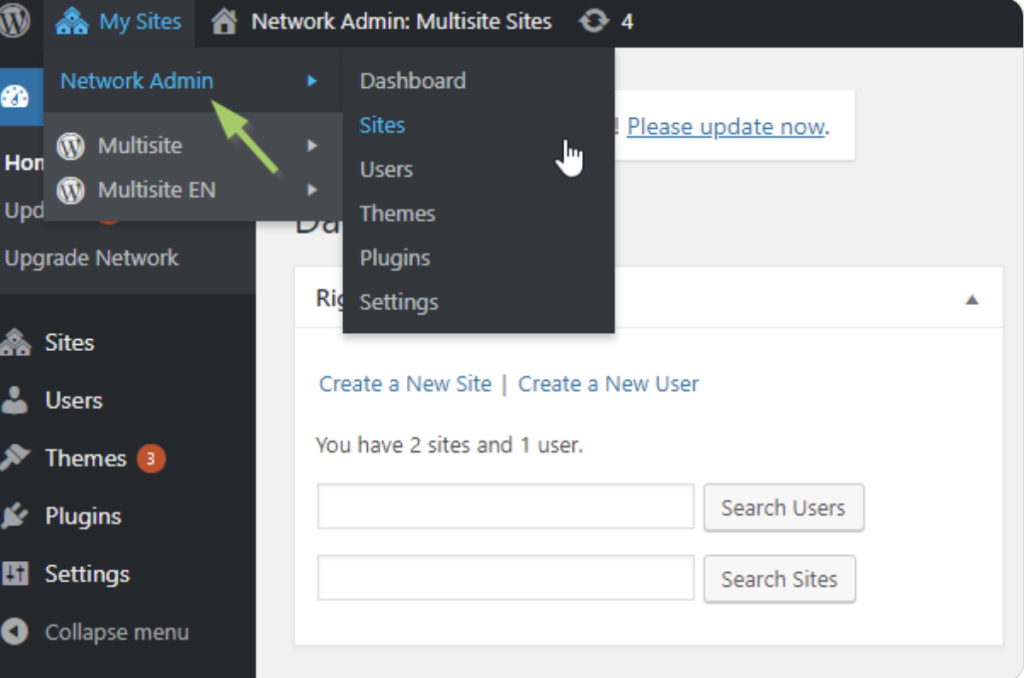
La personalización del panel de administración de WordPress Multisite mejora la eficiencia de la gestión de la red, Permitir que los superadministradores naveguen rápidamente por las configuraciones, sitios, y controles de usuario. La implementación de las siguientes personalizaciones puede mejorar significativamente su flujo de trabajo:
- Simplificar el panel de control: Elimine los widgets innecesarios del panel para reducir el desorden y centrarse en la información y las funcionalidades esenciales..
- Personalización de la barra de administración: Modificar la barra de administración para incluir enlaces rápidos a áreas utilizadas con frecuencia, como la creación de sitios., Gestión de usuarios, y configuraciones de red para un acceso rápido.
- Administrar notificaciones: Centralizar las notificaciones de actualización de temas, complementos, y el núcleo de WordPress al panel de administración de la red para tener una visión clara de lo que necesita atención.
- Funciones y capacidades personalizadas: Cree roles personalizados específicos para las necesidades de su red, permitiendo un control preciso sobre quién puede hacer qué en toda la instalación multisitio.
Con estas personalizaciones, Los superadministradores pueden navegar por el panel de administración de red con mayor eficacia., Haciendo que las tareas de gestión consuman menos tiempo y sean más agilizadas.
Estos consejos y trucos avanzados no solo simplifican las tareas de administración, sino que también optimizan el uso de WordPress Multisite para quienes supervisan varios sitios.. Al centrarse en una estrategia de contenido unificada y la personalización del panel de control, Los superadministradores pueden mejorar el rendimiento de la red y la experiencia del usuario por igual..
Solución de problemas comunes de sitios múltiples en WordPress
Las redes multisitio de WordPress ofrecen un enfoque optimizado para administrar varios sitios web, Sin embargo, presentan desafíos únicos que exigen soluciones eficientes.. Vamos a sumergirnos en la solución de algunos de los problemas más comunes., Centrándose especialmente en los conflictos de complementos y el almacenamiento de medios en numerosos sitios..
Depuración de conflictos de complementos en toda la red
Los conflictos de complementos son un problema común en las redes multisitio de WordPress, A menudo provoca problemas de funcionalidad o caídas del sitio.. Para abordarlos de manera eficaz se requiere un enfoque sistemático.:
- Desactivar todos los complementos de toda la red: Comience desactivando todos los complementos. Esto puede determinar rápidamente si el problema en cuestión es realmente causado por un complemento..
- Reactivar los complementos uno por uno: Activa lentamente cada complemento, probando los sitios’ funcionalidad después de cada activación. Este paso ayuda a identificar el complemento exacto que causa el conflicto..
- Comprobar la compatibilidad del complemento: Asegúrese de que los complementos sean compatibles con WordPress Multisite. Algunos complementos están diseñados para instalaciones de un solo sitio y es posible que no funcionen correctamente en una red de varios sitios..
- Buscar soluciones alternativas: Si un complemento es esencial para su red pero causa problemas, Busque una alternativa que ofrezca una funcionalidad similar pero con compatibilidad multisitio confirmada.
- Contactar con los desarrolladores del complemento: Si un complemento específico es crucial para sus operaciones, Ponerse en contacto con los desarrolladores de complementos puede ser un paso productivo. Pueden ofrecer una solución o una actualización para resolver el conflicto..
Gestión eficiente del almacenamiento de medios en distintos sitios
A medida que crecen las redes multisitio de WordPress, También lo hacen sus bibliotecas multimedia.. La gestión eficiente de archivos multimedia en varios sitios es crucial para mantener un rendimiento rápido del sitio y niveles de almacenamiento adecuados.. Aquí hay algunas estrategias:
- Mediateca centralizada: Implementar una biblioteca multimedia compartida puede ayudar a evitar cargas duplicadas, Ahorrando espacio de almacenamiento. Esto permite que los sitios dentro de la red accedan a un grupo común de archivos multimedia..
- Soluciones de almacenamiento en la nube: La integración de servicios de almacenamiento en la nube como Amazon S3 o Google Cloud Storage puede descargar sus archivos multimedia de su servidor., Mejorar la velocidad del sitio y proporcionar opciones de almacenamiento escalables.
- Complementos de limpieza de medios: El uso de complementos diseñados para la limpieza de medios puede ayudar a eliminar archivos multimedia no utilizados o redundantes en su red., liberando valioso espacio de almacenamiento.
- Herramientas de compresión: El uso de herramientas de compresión de imágenes puede reducir significativamente el tamaño de los archivos sin comprometer la calidad., Garantizar un uso eficiente del almacenamiento y tiempos de carga más rápidos para sus sitios.
La gestión estratégica del almacenamiento de medios no solo optimiza el rendimiento de su red, sino que también crea un entorno digital más cohesivo y eficiente.. Aprovechando las herramientas y los enfoques adecuados, Puedes superar los desafíos de la gestión de medios en una red multisitio de WordPress, Garantizando un funcionamiento fluido y una experiencia de usuario mejorada.
Conclusión
WordPress Multisite es, de hecho, un faro para aquellos que navegan por la gestión de múltiples sitios web o blogs bajo un mismo paraguas.. Centralizando la administración y habilitando recursos compartidos, Se destaca como una herramienta altamente eficiente para los bloggers., educadores, y gerentes de nivel empresarial por igual. La principal ventaja de WordPress multisitio radica en su capacidad de controlar las operaciones., Ofreciendo un enfoque unificado para las actualizaciones, complementos, y temas en todos los sitios. Esto no solo ahorra mucho tiempo, sino que también garantiza consistencia y confiabilidad en toda su presencia digital..
sin embargo, La utilidad de WordPress Multisite no está exenta de desafíos. La configuración inicial exige un enfoque reflexivo, teniendo en cuenta factores como las capacidades de alojamiento, configuraciones de dominio, y la estructuración de su red. A pesar de estas consideraciones, La inversión en comprender y configurar una red multisitio produce dividendos considerables.
El mantenimiento regular y una comprensión profunda de las necesidades de cada sitio dentro de su red son fundamentales para aprovechar todo el potencial de esta poderosa función.. En esencia, El éxito de una implementación multisitio de WordPress se basa en una planificación cuidadosa, mantenimiento continuo, y un profundo conocimiento de los requisitos de su red.
Para aquellos que puedan encontrar complejo el proceso de configuración o estén interesados en aprovechar al máximo esta función, El camino hacia el dominio implica un aprendizaje continuo y una posible colaboración con profesionales del desarrollo de WordPress.. Esto podría significar contratar empresas de desarrollo de WordPress o expertos independientes que se especialicen en configuraciones de múltiples sitios..
Su experiencia puede guiarlo a través de las etapas iniciales de configuración., o brindar información valiosa para optimizar su red para un rendimiento máximo. Recuerda, con la configuración y gestión adecuadas, Las complejidades de ejecutar varios sitios web se pueden transformar en una solución simplificada., proceso altamente eficiente, Permitiéndole escalar su presencia en línea de manera efectiva.
